Cara membuka dua buku kerja Excel di jendela terpisah
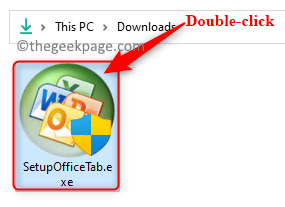
- 1950
- 529
- Ricardo Gottlieb
MS Excel Membantu pengguna untuk merekam data dalam bentuk baris dan kolom dan kemudian melakukan berbagai analisis pada mereka. Pasti diperhatikan bahwa ketika Anda mencoba membuka lebih dari satu file di Excel, mereka tidak terbuka di jendela yang terpisah. Hanya satu file yang terlihat pada satu waktu dan kemudian Anda harus beralih di antara berbagai jendela Excel, menggunakan Beralih Windows opsi di Melihat tab.
Jika Anda salah satu dari mereka yang bergantung pada Excel untuk sebagian besar tugas yang dilakukan, maka Anda mungkin memiliki kebutuhan untuk dapat membuka dan mengakses dua file Excel di berbagai jendela untuk melihat konten mereka di waktu yang sama.
Di artikel ini, kami telah membahas cara untuk membuka dua atau lebih file Excel di jendela terpisah.
Tambahkan tab Office ke Excel
Untuk metode ini, Anda perlu menginstal Add-on/Extension untuk Excel dipanggil Tab kantor. Utilitas ini memiliki opsi untuk membuka spreadsheet di jendela baru.
1. Klik tautan ini untuk mengunduh versi percobaan Tab kantor untuk windows.
Catatan: Muncul dengan uji coba gratis satu bulan setelah itu Anda perlu membeli untuk menggunakannya.
2. Pergi ke lokasi tempat file ini diunduh. Klik dua kali pada pengaturan ini untuk memulai proses instalasi.
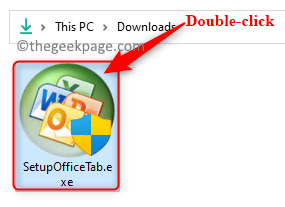
Klik Ya Saat diminta oleh Kontrol Akun Pengguna.
Terima Perjanjian Lisensi Pengguna Akhir. Kemudian, klik Install.
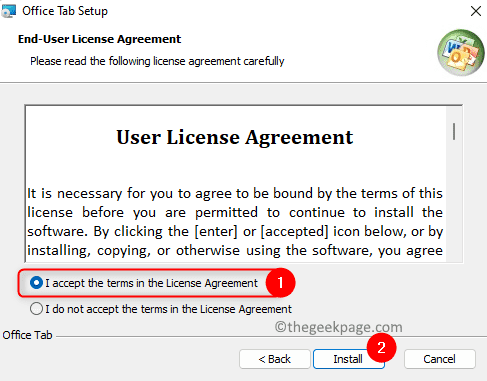
Tunggu instalasi selesai.
3. Setelah tab kantor diinstal, buka apapun Unggul mengajukan.
Kemudian, klik pada Mengajukan Menu di pita di bagian atas.
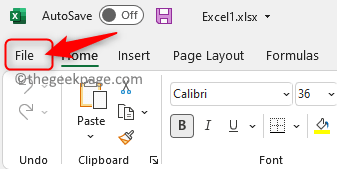
Pilih Kantor TAB di panel kiri.
Klik Tab untuk opsi excel di sisi kanan.
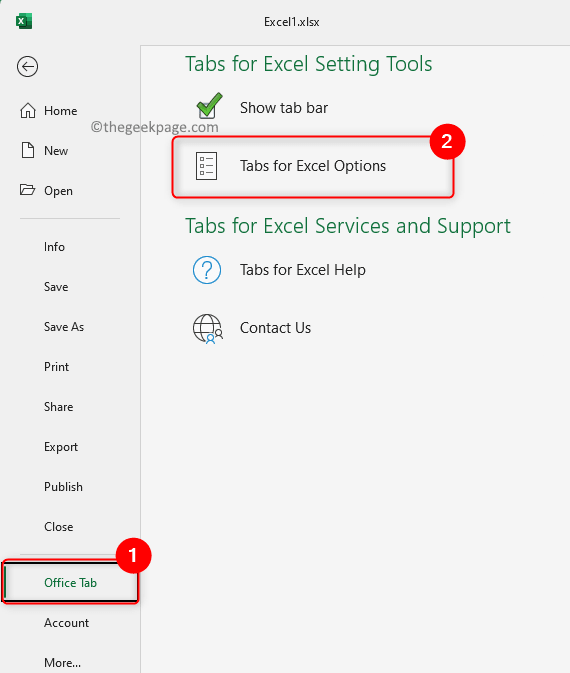
4. Di jendela yang terbuka, pilih Umum & Posisi tab.
Di Sini, Hapus centang kotak di sebelah opsi Mode Window Tunggal.
Klik OKE.
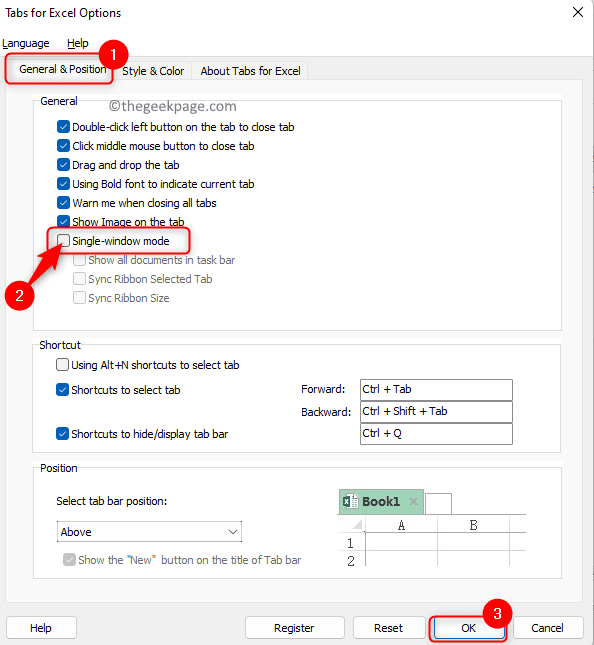
5. Tutup file Excel.
Sekarang buka Dua buku kerja yang berbeda yang ingin Anda lihat di jendela terpisah.
Kamu akan lihat tab alternatif untuk lembar excel terpisah.
Klik kanan pada tab spreadsheet dan pilih opsi Buka di jendela baru di menu konteks.
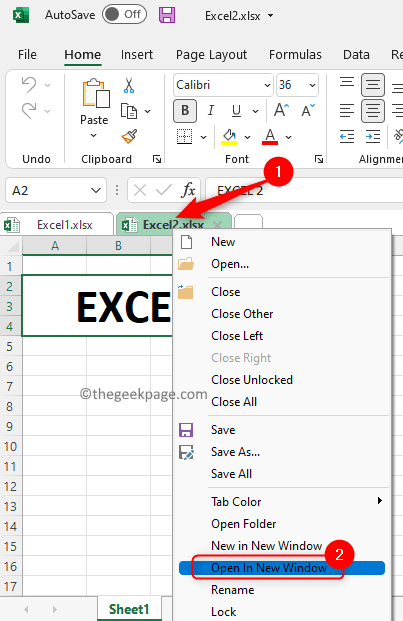
Lembar Excel sekarang akan terbuka di jendela terpisah. Anda kemudian dapat menyeret jendela ke kiri dan kanan desktop Anda untuk melihat isi kedua lembar.
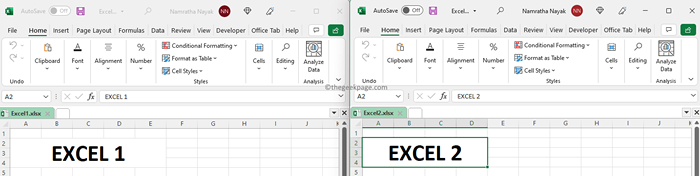
Itu dia.
Terima kasih sudah membaca.
Apakah Anda menemukan artikel ini bermanfaat dalam membuka dua lembar Excel di beberapa jendela? Komentar di bawah ini dan beri tahu kami pendapat Anda.
- « Cara mematikan getaran pengontrol xbox pada seri xbox s / x
- Cara Menghidupkan / Mati Tim MS Balas Saran »

